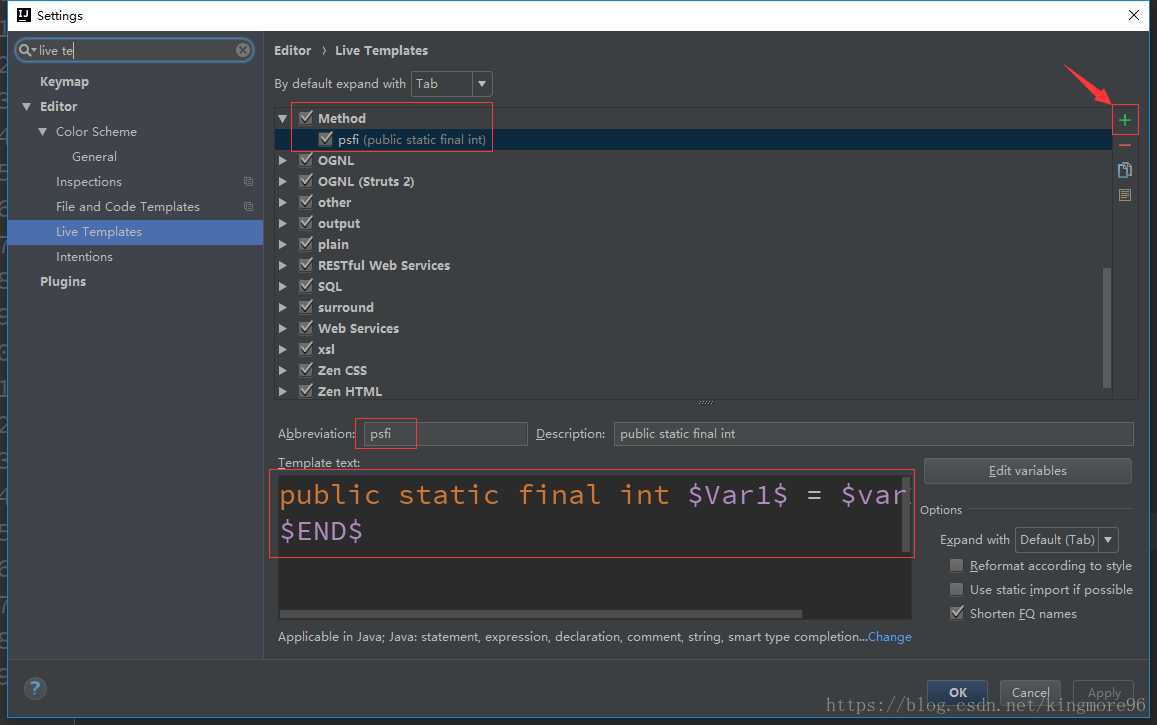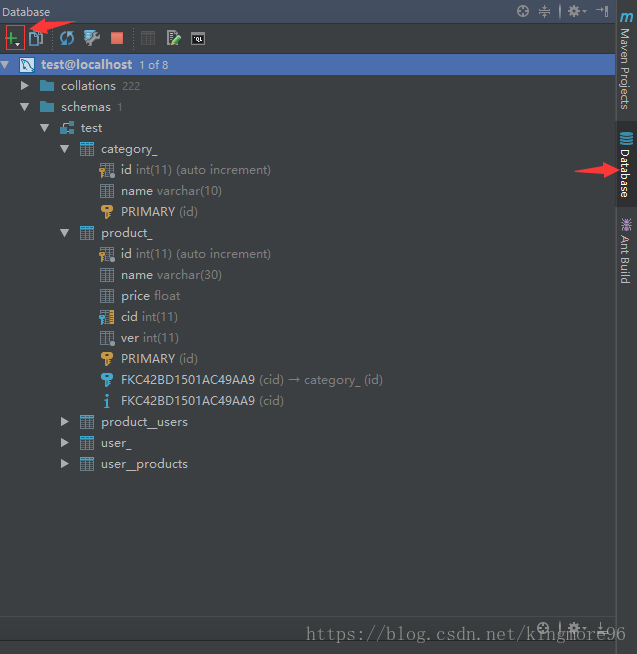无处不在的跳转
- 项目的跳转
ctrl+Alt+[ 或 ] - 文件的跳转
ctrl+e 最近的文件
ctrl+shift+e 最近编辑的文件 - 浏览修改位置的跳转
ctrl+shift+backspace - 最新浏览位置的修改
ctrl+shift+左箭头(win10会改变屏幕方向) - 使用书签进行跳转
标记书签 ctrl+shift+数字或字母
跳转书签 ctrl+数字或者字母
总览书签 shift+F11 - 插件emacs
在同一屏幕内支持跳转到任何字母
需要自己设置快捷键
使用方法是点下快捷键后
在点下相应的字母 - 快速寻找功能快捷键——ctrl+shift+A
精准搜索
- 定位类
ctrl+n - 定位文件
ctrl + shift +n - 定位函数或者属性
ctrl + shift + alt +n - 字符串
ctrl + shift + f
按两次可以实现在全部文件搜索(非本项目)
列操作
- 选中文件中相同的所有
ctrl + shift + alt + A - 移动光标到下一个词的词头或返回上一个词头
ctrl + —>
ctrl + <— - 从光标处选中到下一个词头
ctrl + shift + —>
ctrl + shift + <— - 大小写转换
ctrl + shift + U - 移动到行头或行尾(选中的话就是加shift)
home、end - 移动到文件头或尾(选中的话就是加shift)
ctrl + home
ctrl + end
Live Template
live template就是一个代码模板,可以自定义模板实现快速编写代码。
操作步骤:
1. ctrl+shift+A 搜索 Live Template 选择Settings 打开如下窗口:
2. 点击+号可以新建group 和新建template
3. 具体使用的时候,输入psfi 回车就会自动生成这个模板。
Postfix
Postfix有点类似Live Template,也可以理解成是一个快速编写代码的模板。
但是Postfix不可以自定义,修改。
- for循环 == 100.fori
- 创建field属性 == name.filed
- if(user!=null){} == user.nn
其他的可以在ctrl+shift+A 搜索 postfix 选择Settings 中具体查看。
alt + enter
- 智能提示,修补,重构代码,类似Eclipse里面的ctrl + /
重构和抽取
重构参数名称:shfit + F6,实现批量修改
重构方法参数:ctrl + F6 或 alt + enter抽取这部分都是 ctrl + alt + XXX
抽取方法内变量:ctrl + alt + v
抽取静态变量:ctrl + alt + c
抽取为成员变量:ctrl + alt + f
抽取为方法参数:ctrl + alt + p
抽取为方法:ctrl + alt + m
Git 集成
- 在看不懂的代码前右击,选中annotate,可以找到代码的所有者,更进一步点击,还可以找到该作者的修改记录。
- 遍历修改记录:Ctrl+Alt+Shift+上下箭头(牛逼的快捷键)
- Revert:Ctrl+Alt+Z
没装版本控制软件时,IDEA也有一个本地的local history
Ctrl + shfit + A 搜索 local history —— show History 即可
还可以把多次修改 设置成一个label 便于集中管理
关联Spring 和 数据库
关联Spring
我们用IDEA开发WEB项目时,会用到Spring,但是依赖注入的时候,都是用接口接收。
如果实现类很多,自动注入的是哪一个实现类不清楚。
xml配置文件中,通过包扫描bean注解实现管理bean,我们扫描到了多少也不清楚。
IDEA提供了一个关联的功能,把Spring类与类,包与类之间进行了关联。
ctrl+shift+A 搜索 Project Structure
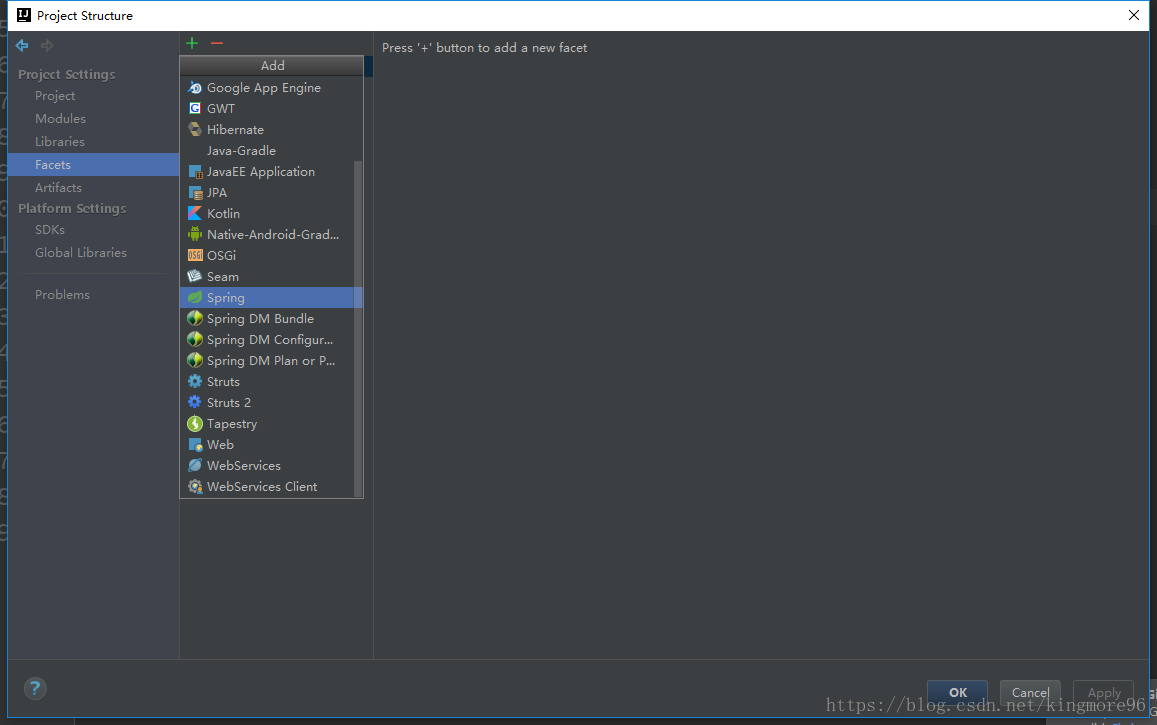
添加Spring关联后,下面会自动搜索出Spring的配置文件,关联即可。
关联数据库
关联数据库的好处:
1、写mybatis的sqlmap时,IDEA会自动提示表中的字段名和表名,防止写错
2、可以重构表明 字段名 ,批量修改 shfit + F6即可

调试程序
添加删除断点:ctrl + F8
Debug运行:shfit + F9
Step into : F7
Step over:F8
Resume(运行到下个断点) :F9
运行到光标处:Alt + F9
查看所有断点: ctrl + shfit + F8
禁止所有断点(直接运行到结束):mute breakpoints 在下面的窗口处
条件断点:Ctrl + shift + F8 (满足某个条件时,断点生效,用的java语言表达式)
查看某个表达式的值:Alt + F8
表达式求值:在上一个基础上,可以list.get(0) 查看结果中的一个值
还可以修改表达式的值,让他继续运行(SetValue):在debug的结果窗口,某个变量上按F2,就可以修改值。
运行(单元测试 main函数等)
在光标所在位置,按ctrl+shift+F9,会自动寻找一个最小的可运行的上下文。
比如:
光标在test单元测试中,那么就会运行这个单元测试
如果光标在一个类中,不在main函数中,那么就会运行main函数
如果光标在单元测试类中,那么就运行这个类中的所有单元测试
其他操作
文件操作
在当前目录下新建文件 ctrl + shfit + N
复制文件到当前目录:F5
移动文件到新文件夹:F6
文本操作
ctrl + c 复制文件名
ctrl + shift + c 复制完整路径
ctrl + shift + v :查看剪贴板上历史复制的记录
结构图(看源码时很好用)
ctrl + F12 :查看类中有什么方法,属性
ctrl + alt + shift + u :查看当前文件的类实现了什么接口,继承了什么类 ;还可以生成maven pom文件的结构图
ctrl + alt + u :生成光标所在的文字的类实现了什么接口,继承了什么类,小窗口显示
ctrl + h :查看类的继承关系
ctrl + alt + h :查看方法的调用关系图
Ctrl+Shift+Alt+L : 格式化代码